Come leggere un file CSV senza usare Excel
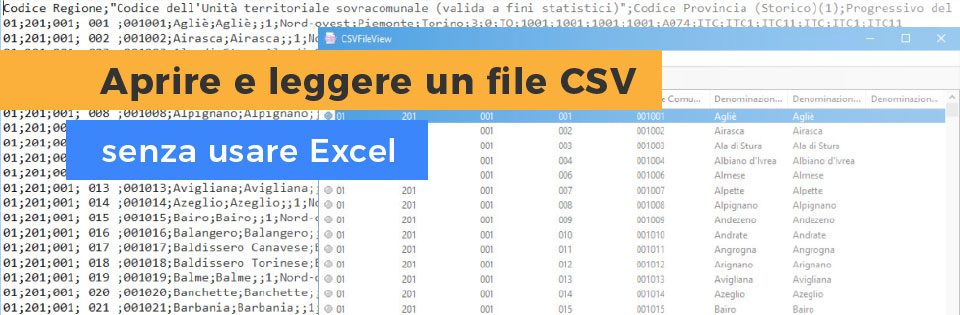
Per leggere un file CSV senza usare Excel possiamo ricorrere ad un apposito programma per Windows, gratuito, facile da utilizzare, di ridotte dimensioni e che non richiede installazione: CSVFileView.
CSVFileView è un software per la visualizzazione/conversione di file in formato CSV (Comma Separated Values) che, come abbiamo detto prima, non richiede installazione (una volta scaricato, possiamo anche copiarlo su una chiavetta USB per averlo sempre disponibile) e consente di visualizzare facilmente il contenuto di file CSV anche se i dati sono delimitati da tabulazioni o punto e virgola (;).
Con CSVFileView è anche possibile ordinare le righe in base ai valori contenuti in una colonna, rimuovere campi indesiderati e modificarne l'ordine, salvare nuovamente i dati in CSV, XML o HTML.
Perché leggere un file CSV senza usare Excel?
Possono essere vari i motivi per cui sia necessario leggere un file CSV senza usare Excel.
Ad esempio, per controllare la corretta formattazione dei dati contenuti nel file CSV.
Non è (purtroppo) raro che durante il processo di esportazione in CSV siano introdotti caratteri anomali o interruzioni di linea (ritorni a capo) errati che andranno poi a pregiudicare la corretta importazione dei dati in Excel (o in altri sistemi).
L'ho sperimentato di persona scaricando il file CSV delle denominazioni dei comuni italiani dal sito dell'Istat che ho utilizzato per descrivere come aprire e importare un file CSV in Excel.
Quando ho iniziato la procedura di importazione del file CSV in Excel, ho notato che i dati non erano correttamente presentati in forma tabellare e al termine dell'importazione le colonne erano completamente sfalsate rispetto al risultato atteso.
Aprendo lo stesso file con CSVFileView ho ottenuto il risultato mostrato nella figura seguente
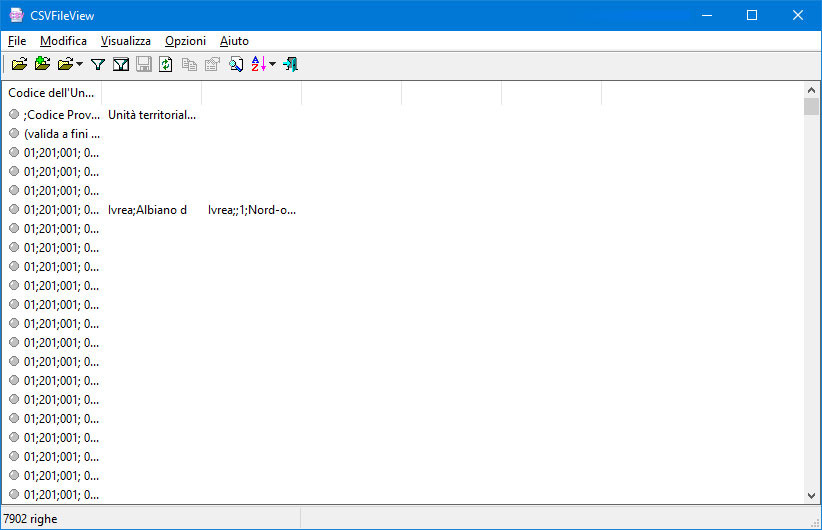
Per capire il motivo di questa anomalia, ho quindi aperto il file con il Blocco Note di Windows e ho subito notato un paio di errori tra cui un ritorno a capo nella prima riga e uno nella seconda che pregiudicavano la corretta interpretazione delle colonne.
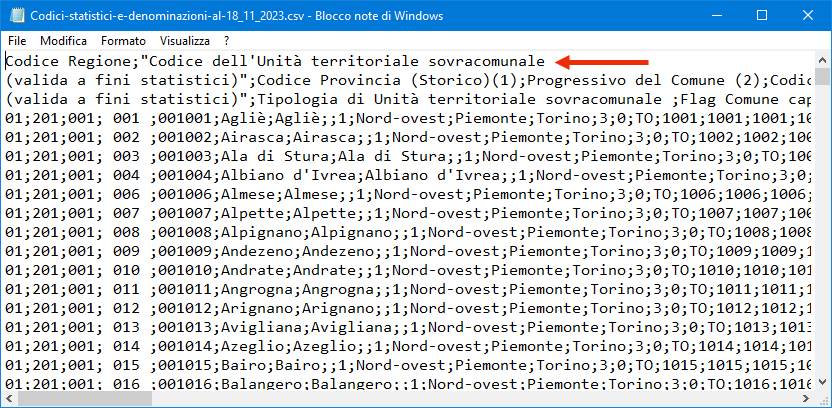
Eliminati gli errori, ho salvato il file e l'ho riaperto il file con CSVFileView. il risultato è stato del tutto diverso dal precedente con righe e colonne correttamente formattate.
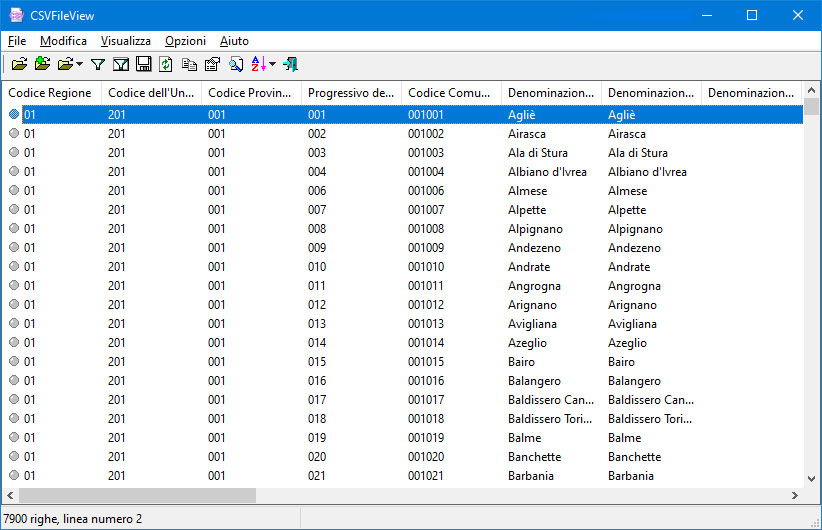
Come leggere un file CSV con CSVFileView
Per leggere un file CSV con CSVFileView occorre scaricare il programma dal sito della NirSoft (clicca qui per scaricalo adesso).
CSVFileView è disponibile per sistemi a 32 bit (le vecchie versioni di Windows come XP, Vista, 7) e a 64 bit (le nuove versioni come Windows 8, 10, 11).
Scelta la versione appropriata al proprio sistema, si scarica il file zip di CSVFileView e se ne estrae il contenuto in una cartella.
CSVFileView è in inglese ma è possibile convertirlo in italiano. Per cambiare la lingua di CSVFileView, è necessario scaricare anche il file zip della lingua appropriata (che trovate nella stessa pagina per il download del software), estrarne il file "csvfileview_lng.ini" e inserirlo nella cartella contenente CSVFileView.
Apriamo quindi CSVFileVIew con il classico doppio clic sull'icona del programma
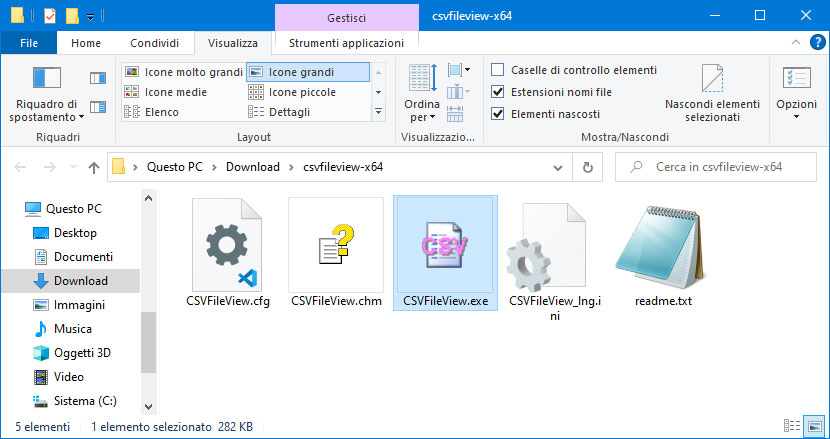
e poi il file CSV, utilizzando la voce del menu File -> "Apri CSV\File delimitato da tabulazioni" (Ctrl+O) o trascinando il file dalla cartella nella finestra principale di CSVFileView.
Se la prima riga del file CSV non contiene i nomi delle colonne, è necessario disattivare, prima di aprire il file, l'opzione "La prima riga contiene i nomi delle colonne" (nel menu Opzioni).
Dopo aver aperto il file CSV, si possono eseguire diverse operazioni, tra cui:
- ordinare le righe in base ai valori di una colonna facendo clic sull'intestazione della colonna stessa. Se i valori delle colonne sono numerici, CSVFileView effettua automaticamente un ordinamento numerico anziché un ordinamento di stringhe;
- rimuovere una o più colonne o modificarne la posizione utilizzando la finestra "Scegli colonne" (F7). E' possibile anche modificare la posizione delle colonne trascinando le intestazioni delle colonne in un'altra posizione;
- selezionare una o più righe oppure selezionare tutte le righe (Ctrl+A), quindi salvale in un file CSV, delimitato da virgole, XML o HTML utilizzando l'opzione "Salva elementi selezionati" (Ctrl+S).
- selezionare una o più righe oppure selezionare tutte le righe (Ctrl+A) e utilizzare la combinazione di tasti Ctrl+C (Copia) per copiare le righe selezionate negli appunti e quindi incollarle in un foglio di lavoro di Excel (funzione utilissima che consente di non eseguire la procedura guidata di importazione dei dati di Excel).
- Utilizzare filtri che permettono di digitare una o più stringhe e filtrare istantaneamente il file, mostrando solo le righe che contengono le stringhe digitate.
Leggere un file CSV senza usare Excel
L'elaborazione dei dati è un'attività fondamentale in molti settori, dall'analisi finanziaria alla ricerca scientifica.
Uno dei formati file più comuni per l'interscambio di dati tabellari è il CSV (Comma Separated Values), che consente di organizzare i dati in righe e colonne separando i valori con virgole (o da altri delimitatori come la tabulazione o il punto e virgola ;) ed è ampiamente riconosciuto dai software di analisi senza dover ricorrere all'installazione di componenti aggiuntivi.
Excel è certamente uno strumento ampiamente utilizzato per la visualizzazione e l'analisi dei dati provenienti da fonti esterne tra cui anche i file CSV. Tuttavia possiamo trovarci in situazioni in cui è necessario leggere un file CSV senza usare Excel per verificarne, ad esempio, la corretta sintassi, correggere eventuali errori che possono influire sulla successiva importazione in Excel o manipolare i dati prima dell'importazione.


